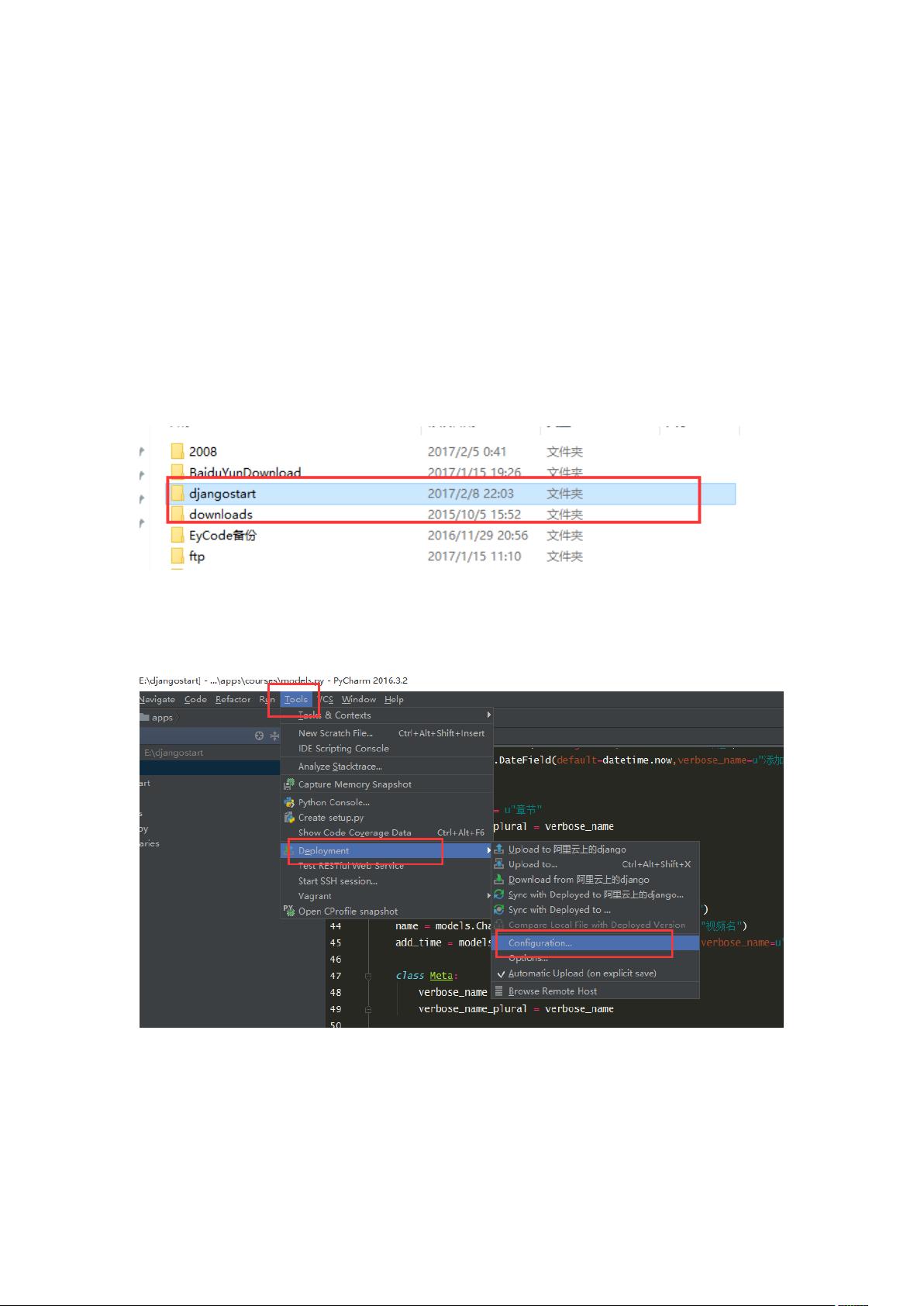Pycharm远程开发:Windows编写,Linux测试与同步指南
下载需积分: 0 | DOCX格式 | 415KB |
更新于2024-08-04
| 80 浏览量 | 举报
在本文中,我们将深入探讨如何利用PyCharm这款强大的集成开发环境(IDE)进行远程代码编写,特别是在Windows系统上开发Python项目,并在Linux环境下进行部署和测试。PyCharm的专业版特别适合那些希望在不同的操作系统之间无缝协作的开发者,它支持跨平台的工作流程。
首先,Eycode的主要作用在于利用PyCharm的远程开发功能,使得开发者可以在Windows上的本地环境中编写代码,但实际的运行和测试则在Linux服务器上进行。这极大地简化了开发环境的配置,减少了因不同系统兼容性问题带来的困扰。
然而,值得注意的是,PyCharm的专业版存在一个缺点,即不支持本地调试。这意味着如果你的项目依赖于本地调试工具,可能需要寻找其他解决方案,比如使用SSH连接或者远程调试插件来解决这个问题。对于不依赖本地调试的开发者来说,这个限制可能并不明显,但对于那些习惯于在IDE内进行实时调试的开发者来说,可能需要权衡利弊。
下面是使用PyCharm进行远程代码编写的步骤:
1. **创建本地项目目录**:在本地Windows系统上,创建一个新的空目录,根据项目需求自定义名称,便于后续管理和版本控制。
2. **配置远程服务器信息**:在PyCharm中,进入项目的设置或首选项,添加并配置远程服务器的登录凭据,包括用户名、密码以及服务器地址。
3. **同步设置**:启用PyCharm的自动同步功能,如Ctrl+S快捷键,确保在本地进行的任何代码更改都能实时推送到远程服务器。
4. **初次同步**:首次使用时,需要手动同步一次,将本地项目文件复制到远程服务器。
5. **打开项目**:在PyCharm中,选择“打开项目”选项,选择之前配置好的远程项目,这样就可以在本地开发环境中看到和编辑远程服务器上的代码。
6. **利用Shell终端**:在PyCharm中内置的Shell终端,可以直接执行Linux命令,如运行测试脚本或管理远程服务器,无需频繁切换到实际的Linux环境。
总结来说,PyCharm的远程代码编写功能提供了一种高效的工作模式,但开发者需根据自己的需求考虑是否接受其不支持本地调试的局限性。通过本文所述步骤,开发者可以充分利用PyCharm的强大功能,实现在不同操作系统间的无缝协同开发。同时,熟悉掌握PyCharm的远程工作流程和小技巧,能够提高开发效率和代码管理的灵活性。
相关推荐









英次
- 粉丝: 22
最新资源
- ABAP基础操作与系统字段详解
- Linux Kernel中文版详解:硬件与软件基础、存储管理和进程管理
- 精通Linux:从新手到高手的实战教程
- 3S技术集成与应用探索
- LPC2000系列MCU使用SPI接口访问MMC卡教程
- ArcGIS Engine白皮书:基于ESRI技术的自定义GIS应用开发指南
- Oracle数据库入门:从基础到SQL操作
- DOS命令详解:ping与ipconfig的使用技巧
- Visual C++ MFC入门教程:面向对象的Windows应用开发
- Struts2 框架深度解析
- AS/400 RPG语言编程指南
- SAP BAPI 用户指南:高级教程
- 深入学习Svn客户端:服务器功能、TortoiseSVN安装与工作流程
- Compass: Java搜索引擎框架, Hibernate替代方案(最新1.1M1版)
- Linux内核0.11详解与编译指南
- STL常见修改算法详解